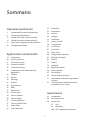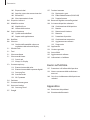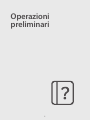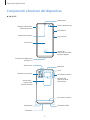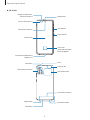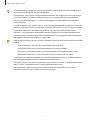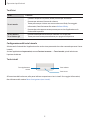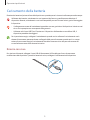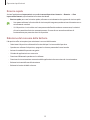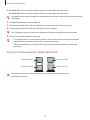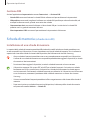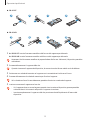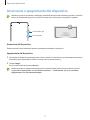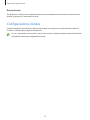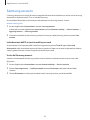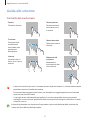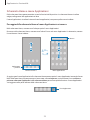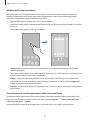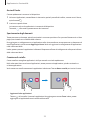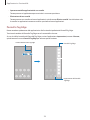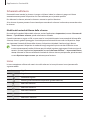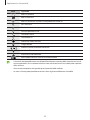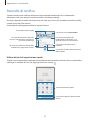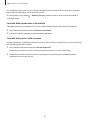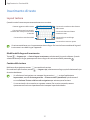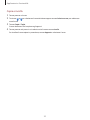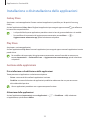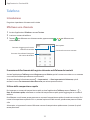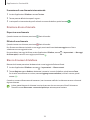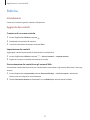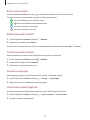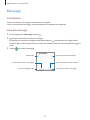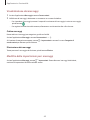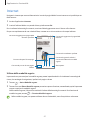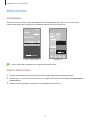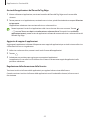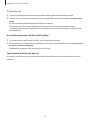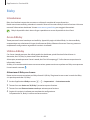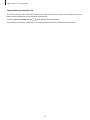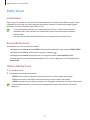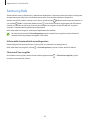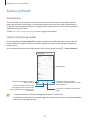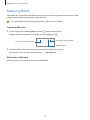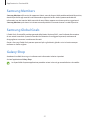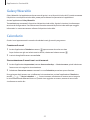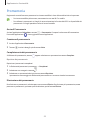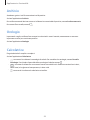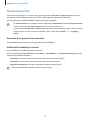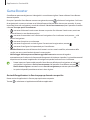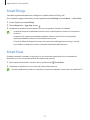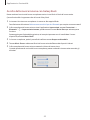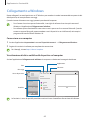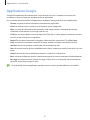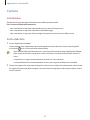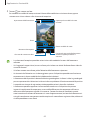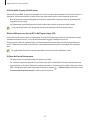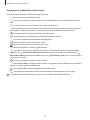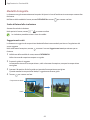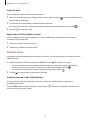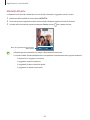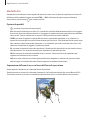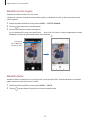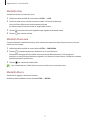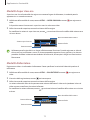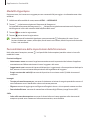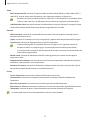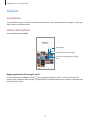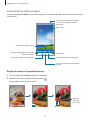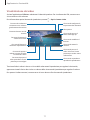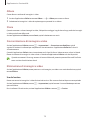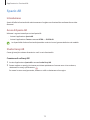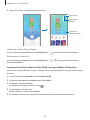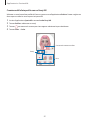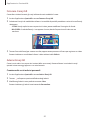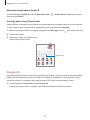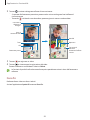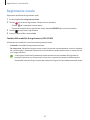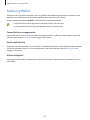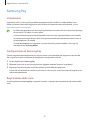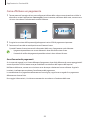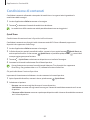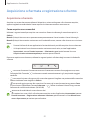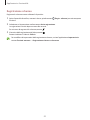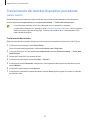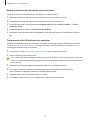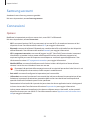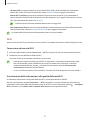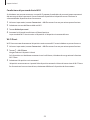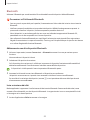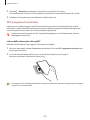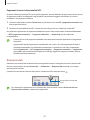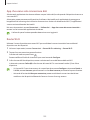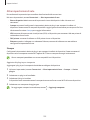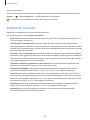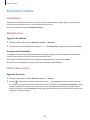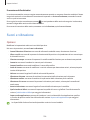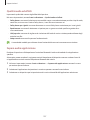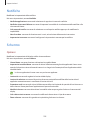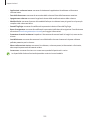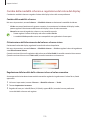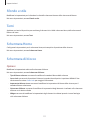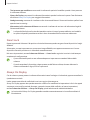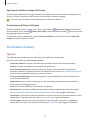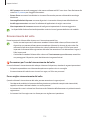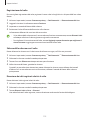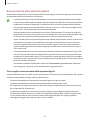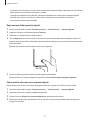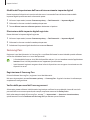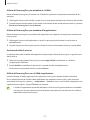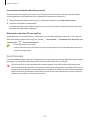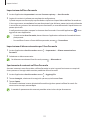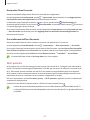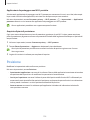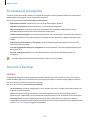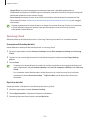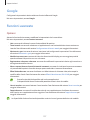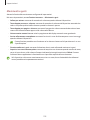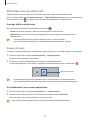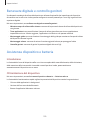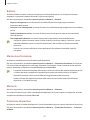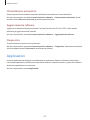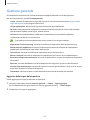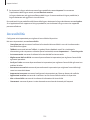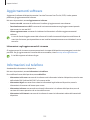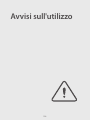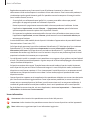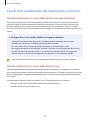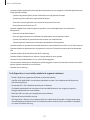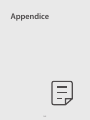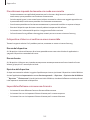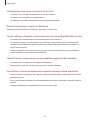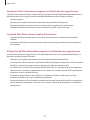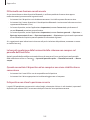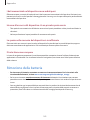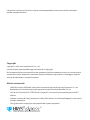Samsung SM-A516B/DS Manuale utente
- Categoria
- Cellulari
- Tipo
- Manuale utente
Questo manuale è adatto anche per

2
Sommario
Operazioni preliminari
5 Componenti e funzioni del dispositivo
9 Caricamento della batteria
12 Scheda SIM o USIM (scheda nanoSIM)
14 Scheda di memoria (scheda microSD)
17 Accensione e spegnimento del dispositivo
18 Configurazione iniziale
Applicazioni e funzionalità
19 Introduzione
20 Samsung account
21 Guida allo schermo
29 Pannello di notifica
31 Inserimento di testo
33 Installazione o disinstallazione delle
applicazioni
35 Telefono
37 Rubrica
39 Messaggi
41 Internet
42 Multischermo
45 Bixby
47 Bixby Vision
48 Samsung Kids
49 Samsung Health
50 Samsung Notes
51 Samsung Members
51 Samsung Global Goals
51 Galaxy Shop
52 Galaxy Wearable
52 Calendario
53 Promemoria
54 Archivio
54 Orologio
54 Calcolatrice
55 Game Launcher
56 Game Booster
57 SmartThings
57 Smart View
58 Music Share
60 Collegamento a Windows
61 Applicazioni Google
62 Camera
75 Galleria
79 Spazio AR
85 Registratore vocale
86 Samsung Wallet
87 Samsung Pay
89 Condivisione di contenuti
91 Acquisizione schermata e registrazione
schermo
93 Trasferimento dei dati dal dispositivo
precedente (Smart Switch)
Impostazioni
95 Introduzione
96 Samsung account
96 Connessioni
97 Wi-Fi
99 Bluetooth
100 NFC e pagamenti contactless

Sommario
3
127 Funzioni avanzate
128 Movimenti e gesti
129 Effetti Videochiamata (SM-A516B)
129 Doppio Account
130 Benessere digitale e controllo genitori
130 Assistenza dispositivo e batteria
130 Ottimizzazione del dispositivo
131 Batteria
131 Memoria archiviazione
131 Memoria
131 Protezione dispositivo
132 Ottimizzazione automatica
132 Aggiornamento software
132 Diagnostica
132 Applicazioni
133 Gestione generale
134 Accessibilità
135 Aggiornamenti software
135 Informazioni sul telefono
Avvisi sull'utilizzo
137 Precauzioni sull'utilizzo del dispositivo
139 Note su contenuto della confezione e
accessori
140 Casi di surriscaldamento del dispositivo e
soluzioni
Appendice
144 Risoluzione dei problemi
149 Rimozione della batteria
101 Risparmio dati
102 App che usano solo connessione dati
102 Router Wi-Fi
103 Altre impostazioni di rete
104 Dispositivi connessi
105 Modalità e routine
105 Modalità d'uso
105 Utilizzo delle routine
106 Suoni e vibrazione
107 Qualità audio ed effetti
107 Separa audio applicazione
108 Notifiche
108 Schermo
110 Cambio della modalità schermo o
regolazione del colore del display
111 Sfondo e stile
111 Temi
111 Schermata Home
111 Schermata di blocco
112 Smart Lock
112 Always On Display
113 Sicurezza e privacy
114 Riconoscimento del volto
116 Riconoscimento delle impronte digitali
118 Samsung Pass
120 Area Personale
123 Wi-Fi protetto
124 Posizione
125 Sicurezza ed emergenza
125 Account e backup
126 Samsung Cloud
127 Google

4
Operazioni
preliminari

Operazioni preliminari
5
Componenti e funzioni del dispositivo
►
SM-A515F:
Fotocamera anteriore Tasto Laterale
Touchscreen
Tasti Volume
Altoparlante
Sensore di luminosità
Connettore multifunzione
(USB Tipo-C)
Sensore di
riconoscimento delle
impronte digitali
Supporto scheda SIM /
scheda di memoria
Flash
Fotocamera posteriore
Antenna GPS
Altoparlante
Microfono
Connettore cuffie
Area antenna interna
Area antenna interna
Antenna NFC /
Antenna MST
(SM-A515F/DSM)
Antenna NFC
(SM-A515F/DSN,
SM-A515F/N)
Microfono

Operazioni preliminari
6
►
SM-A516B:
Fotocamera anteriore
Altoparlante
Sensore di
riconoscimento delle
impronte digitali
Touchscreen
Tasti Volume
Tasto Laterale
Sensore di luminosità
Connettore multifunzione
(USB Tipo-C)
Supporto scheda SIM /
scheda di memoria
Area antenna NFC
Fotocamera posteriore
Microfono
Antenna GPS
Flash
Area antenna interna
Connettore cuffie
Altoparlante
Microfono
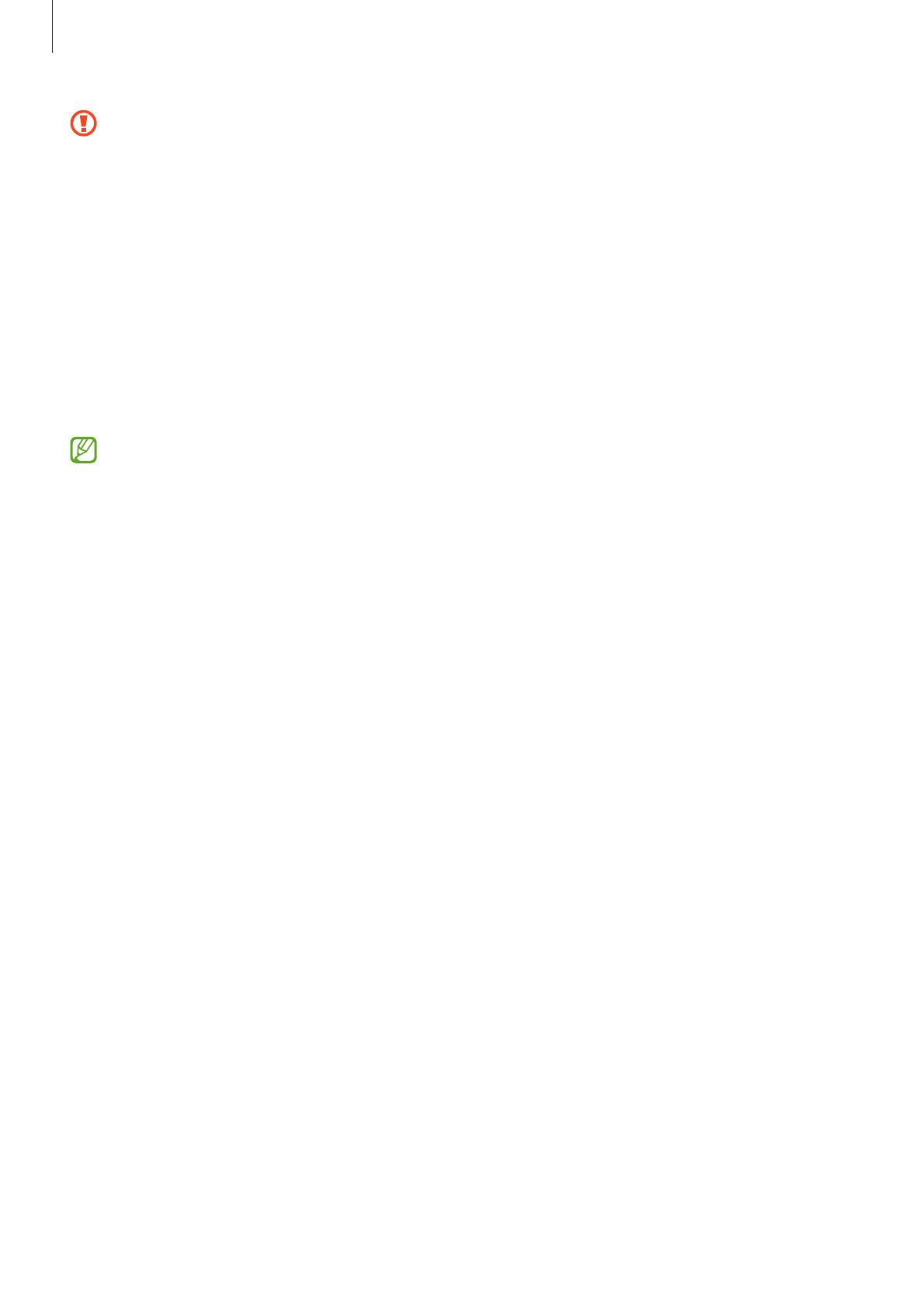
Operazioni preliminari
7
•
Quando utilizzate gli altoparlanti, ad esempio durante la riproduzione di file multimediali o con il
vivavoce, non avvicinate il dispositivo alle orecchie.
•
Fate attenzione a non esporre l'obiettivo della fotocamera a una sorgente luminosa intensa come
la luce solare diretta. Se l'obiettivo della fotocamera venisse esposto ad una luce molto forte,
il sensore potrebbe danneggiarsi. Un sensore danneggiato non è riparabile e causa macchie o
puntini nelle foto.
•
L'uso del dispositivo con il corpo in vetro o acrilico danneggiato potrebbe comportare il rischio di
infortunio. Utilizzate il dispositivo solo dopo averlo fatto riparare in un centro assistenza Samsung.
•
Se polvere o materiali estranei dovessero penetrare nel microfono, nell'altoparlante o nel
ricevitore, i suoni del dispositivo potrebbero attenuarsi oppure alcune funzioni potrebbero non
essere operative. La rimozione di polvere o materiali estranei con un oggetto appuntito potrebbe
danneggiare il dispositivo e incidere sul suo aspetto.
•
Nelle seguenti situazioni, possono verificarsi problemi di connettività e un consumo eccessivo della
batteria:
–
Se attaccate adesivi metallici sull'area dell'antenna del dispositivo
–
Se applicate al dispositivo una custodia composta da materiali metallici
–
Se coprite l'area dell'antenna del dispositivo con le mani o altri oggetti durante l'uso di
determinate funzionalità, come le chiamate o la connessione ad una rete mobile
•
Si consiglia l'uso di pellicole protettive per lo schermo approvate da Samsung. Pellicole protettive
non approvate potrebbero causare il malfunzionamento dei sensori.
•
Non coprite l'area del sensore di luminosità con accessori per lo schermo, come pellicole protettive,
adesivi o cover. Ciò potrebbe causare il malfunzionamento del sensore.
•
Non esponete lo schermo a contatto con l'acqua. Il touchscreen potrebbe non funzionare
correttamente in presenza di umidità o se esposto ad acqua.

Operazioni preliminari
8
Tasti fisici
Tasto Funzione
Tasto Laterale
•
Quando il dispositivo è spento, tenete premuto per accenderlo.
•
Premete per attivare o bloccare lo schermo.
•
Tenete premuto per iniziare una conversazione con Bixby. Per maggiori
informazioni, fate riferimento alla sezione Utilizzo di Bixby.
•
Premete due volte oppure tenete premuto per avviare l'applicazione o la
funzionalità impostata.
Tasto Laterale +
Tasto Volume giù
•
Premete contemporaneamente per catturare uno screenshot.
•
Tenete premuto contemporaneamente per spegnere il dispositivo.
Configurazione del tasto Laterale
Selezionate la funzionalità o l'applicazione che verrà avviata premendo due volte o tenendo premuto il tasto
Laterale.
Avviate l'applicazione
Impostazioni
, toccate
Funzioni avanzate
→
Tasto Laterale
, quindi selezionate
l'opzione desiderata.
Tasti virtuali
Tasto Indietro
Tasto Home
Tasto Applicazioni
recenti
All'accensione dello schermo, nella parte inferiore compariranno i tasti virtuali. Per maggiori informazioni,
fate riferimento alla sezione Barra di navigazione (tasti virtuali).

Operazioni preliminari
9
Caricamento della batteria
Ricaricate la batteria al primo utilizzo del dispositivo o quando questa è rimasta inutilizzata per molto tempo.
Utilizzate solo batterie, caricabatteria e cavi approvati da Samsung specificamente ideati per il
dispositivo. Batterie, caricabatteria e cavi non compatibili possono causare lesioni gravi o danneggiare
il dispositivo.
•
Il collegamento errato del caricabatteria potrebbe causare gravi danni al dispositivo. I danni causati
da un uso improprio non sono coperti dalla garanzia.
•
Utilizzate solo il cavo USB Tipo-C fornito con il dispositivo. Utilizzando un cavo Micro USB, il
dispositivo potrebbe danneggiarsi.
Per risparmiare energia, scollegate il caricabatteria quando non lo utilizzate. Il caricabatteria non è
dotato di interruttore, pertanto dovete scollegarlo dalla presa di corrente quando non è in uso per
evitare di consumare energia. Il caricabatteria dovrebbe rimanere vicino alla presa di corrente ed
essere facilmente accessibile durante la ricarica.
Ricarica con cavo
Per ricaricare la batteria, collegate il cavo USB all'alimentatore USB e collegate il cavo al connettore
multifunzione del dispositivo. Quando la batteria è carica, scollegate il caricabatteria dal dispositivo.

Operazioni preliminari
10
Ricarica rapida
Avviate l'applicazione
Impostazioni
, toccate
Assistenza dispositivo e batteria
→
Batteria
→
Altre
impostazioni batteria
, quindi attivate la funzione desiderata.
•
Ricarica rapida
: per usare la ricarica rapida, utilizzate un caricabatteria che supporta la ricarica rapida.
•
Non potete utilizzare la funzionalità di ricarica rapida integrata quando caricate la batteria con un
caricabatteria standard.
•
Se il dispositivo si surriscaldasse o la temperatura dell'ambiente dovesse aumentare, la velocità
di ricarica potrebbe diminuire automaticamente. Si tratta di una normale condizione di
funzionamento per prevenire danni al dispositivo.
Riduzione del consumo della batteria
Il dispositivo offre varie opzioni per ottimizzare i consumi della batteria.
•
Ottimizzate il dispositivo utilizzando la funzionalità per l'assistenza del dispositivo.
•
Quando non utilizzate il dispositivo, spegnete lo schermo premendo il tasto Laterale.
•
Attivate la modalità Risparmio energetico.
•
Chiudete le applicazioni non necessarie.
•
Disattivate il Bluetooth quando non lo utilizzate.
•
Disattivate la sincronizzazione automatica delle applicazioni che necessitano la sincronizzazione.
•
Riducete la durata della retroilluminazione.
•
Riducete la luminosità dello schermo.

Operazioni preliminari
11
Consigli e precauzioni per la ricarica della batteria
•
Quando la batteria sarà completamente scarica, non potrete accendere il dispositivo immediatamente,
anche con il caricabatteria collegato. Lasciate caricare la batteria per alcuni minuti prima di accendere il
dispositivo.
•
Se utilizzate più applicazioni contemporaneamente, applicazioni che necessitano la connessione ad
una rete o ad un altro dispositivo, la batteria si consumerà più velocemente. Per evitare che la batteria si
scarichi durante il trasferimento dati, utilizzate queste applicazioni dopo aver ricaricato completamente
la batteria.
•
L'uso di una sorgente di alimentazione diversa dal caricabatteria, ad esempio un computer, potrebbe
ridurre la velocità di ricarica a causa di un'intensità di corrente minore.
•
Durante il caricamento potrete utilizzare il dispositivo, ma la batteria verrà caricata più lentamente.
•
Se il dispositivo ricevesse un'alimentazione discontinua durante il caricamento, il touchscreen potrebbe
non funzionare. In questo caso, scollegate il caricabatteria dal dispositivo.
•
Durante il caricamento, il dispositivo e il caricabatteria potrebbero surriscaldarsi. Ciò è normale e non
dovrebbe influire sulla durata o sulle prestazioni del dispositivo. Se la batteria dovesse scaldarsi più del
solito, il caricabatteria potrebbe interrompere il caricamento.
•
Ricaricando il dispositivo con il connettore multifunzione bagnato, il dispositivo potrebbe subire danni.
Asciugate bene il connettore multifunzione prima di ricaricare il dispositivo.
•
Se il dispositivo non si dovesse ricaricare correttamente, portate il dispositivo e il caricabatteria presso
un centro di assistenza Samsung.

Operazioni preliminari
12
Scheda SIM o USIM (scheda nanoSIM)
Installazione della scheda SIM o USIM
Inserite la scheda SIM o USIM fornita dal vostro gestore di telefonia mobile.
Nei modelli con doppia SIM potete inserire due schede SIM o USIM, in modo da disporre di due numeri di
telefono anche di gestori diversi su un singolo dispositivo. In alcune zone, la velocità di trasferimento dati
potrebbe essere inferiore se nel dispositivo sono inserite due schede SIM rispetto a una sola.
•
Utilizzate solo schede nanoSIM.
•
Non perdete e non lasciate che altri utilizzino la vostra scheda SIM o USIM. Samsung non è
responsabile per eventuali danni o inconvenienti dovuti allo smarrimento o al furto delle schede.
La disponibilità di alcuni servizi che richiedono una connessione di rete potrebbe variare in base al
gestore telefonico.
►
SM-A515F:
21 43
►
SM-A516B:
21 3 4

Operazioni preliminari
13
1
►
SM-A515F: inserite l'estrattore metallico nella fessura del supporto per allentarlo.
►
SM-A516B: inserite l'estrattore metallico nella fessura del supporto per allentarlo.
Accertatevi che l'estrattore metallico sia perpendicolare alla fessura. Altrimenti, il dispositivo potrebbe
subire danni.
2 Estraete delicatamente il supporto dallo slot.
3 Posizionate la scheda SIM o USIM nel supporto con i contatti color oro rivolti verso il basso.
4 Premete delicatamente la scheda SIM o USIM per fissarla al supporto.
Se la scheda non dovesse essere fissata saldamente al supporto, potrebbe fuoriuscire o cadere.
5 Inserite nuovamente il supporto nel suo slot.
•
Se il supporto dovesse essere bagnato quando viene inserito nel dispositivo, questo potrebbe
subire dei danni. Assicuratevi sempre che il supporto sia asciutto.
•
Inserite completamente il supporto nello slot per evitare che del liquido entri all'interno del
dispositivo.
Corretta installazione delle schede (SM-A516B)
Scheda nanoSIM 1 Scheda nanoSIM
Scheda nanoSIM 2 Scheda microSD
Non potete inserire una scheda nanoSIM e una scheda microSD nello stesso posto
contemporaneamente.

Operazioni preliminari
14
Gestione SIM
Avviate l'applicazione
Impostazioni
e toccate
Connessioni
→
Gestione SIM
.
•
Schede SIM
: consente di attivare la scheda SIM da utilizzare e di personalizzarne le impostazioni.
•
SIM preferite
: consente di scegliere di utilizzare una scheda SIM specifica per alcune funzionalità, ad
esempio le chiamate vocali, quando sono attive due schede.
•
Commutazione dati
: consente di utilizzare un'altra scheda SIM per i servizi dati se la scheda SIM
preferita non è in grado di connettersi alla rete.
•
Altre impostazioni SIM
: consente di personalizzare le impostazioni di chiamata.
Scheda di memoria (scheda microSD)
Installazione di una scheda di memoria
La capacità della scheda di memoria potrebbe differire da altri modelli ed alcune schede potrebbero non
essere compatibili con il dispositivo, in base al produttore e al tipo di scheda di memoria. Per visualizzare la
capacità massima della scheda di memoria del dispositivo, fate riferimento al sito Web Samsung.
•
Alcune schede di memoria potrebbero non essere completamente compatibili con il dispositivo.
L'utilizzo di una scheda di memoria non compatibile potrebbe danneggiare il dispositivo, la scheda
di memoria o i dati memorizzati.
•
Per evitare di danneggiare il dispositivo, inserite la scheda di memoria nel verso corretto.
•
Il dispositivo supporta i file system FAT ed exFAT per schede di memoria. Se inserite una scheda
formattata con un file system diverso, il dispositivo vi chiederà di riformattare la scheda oppure
non la riconoscerà. Formattate la scheda di memoria per utilizzarla. Se il dispositivo non la formatta
o non la riconosce, contattate il produttore della scheda di memoria o un centro di assistenza
Samsung.
•
Scritture e cancellazioni frequenti potrebbero influire negativamente sulla durata della scheda di
memoria.
•
Dopo aver inserito una scheda di memoria nel dispositivo, la directory della scheda di memoria
compare nella cartella
Archivio
→
Scheda SD
.

Operazioni preliminari
15
►
SM-A515F:
21 3 4
►
SM-A516B:
21 3 4
1
►
SM-A515F: inserite l'estrattore metallico nella fessura del supporto per allentarlo.
►
SM-A516B: inserite l'estrattore metallico nella fessura del supporto per allentarlo.
Accertatevi che l'estrattore metallico sia perpendicolare alla fessura. Altrimenti, il dispositivo potrebbe
subire danni.
2 Estraete delicatamente il supporto dallo slot.
Quando rimuovete il supporto dal dispositivo, la connessione dati di rete mobile verrà disabilitata.
3 Posizionate una scheda di memoria nel supporto con i contatti dorati rivolti verso il basso.
4 Premete delicatamente la scheda di memoria per fissarla al supporto.
Se la scheda non fosse fissata saldamente, potrebbe fuoriuscire o cadere dal supporto.
5 Inserite nuovamente il supporto nel suo slot.
•
Se il supporto dovesse essere bagnato quando viene inserito nel dispositivo, questo potrebbe
subire dei danni. Assicuratevi sempre che il supporto sia asciutto.
•
Inserite completamente il supporto nello slot per evitare che del liquido entri all'interno del
dispositivo.

Operazioni preliminari
16
Rimozione della scheda di memoria
Prima di rimuovere la scheda di memoria, disattivatela per una rimozione sicura.
1 Avviate l'applicazione
Impostazioni
e toccate
Assistenza dispositivo e batteria
→
Memoria
archiviazione
.
2 Scorrete verso sinistra per visualizzare la pagina
Scheda SD
.
3 Toccate
→
Smonta
.
Non rimuovete la memoria esterna, ad esempio la scheda di memoria o la memoria USB, durante il
trasferimento dei dati o l'accesso ad essi da parte del dispositivo oppure subito dopo il trasferimento
dei dati. Ciò potrebbe causare la perdita o il danneggiamento dei dati o danneggiare la memoria
esterna o il dispositivo. Samsung non è responsabile per eventuali perdite, compreso la perdita di dati,
a seguito dell'uso scorretto dei dispositivi di memoria esterna.
Formattazione della scheda di memoria
Una scheda di memoria formattata su un computer potrebbe non essere compatibile con il dispositivo.
Formattate la scheda di memoria direttamente nel dispositivo.
1 Avviate l'applicazione
Impostazioni
e toccate
Assistenza dispositivo e batteria
→
Memoria
archiviazione
.
2 Scorrete verso sinistra per visualizzare la pagina
Scheda SD
.
3 Toccate
→
Formatta
.
Prima di formattare la scheda di memoria, ricordate di effettuare delle copie di backup di tutte le
informazioni importanti memorizzate nella scheda di memoria. La garanzia del produttore non copre
la perdita dei dati derivante dalle azioni dell'utente.

Operazioni preliminari
17
Accensione e spegnimento del dispositivo
Attenetevi a tutte le avvertenze e indicazioni specificate dal personale autorizzato quando vi trovate in
aree in cui l'utilizzo dei dispositivi senza fili è limitato, come ad esempio su aeroplani e ospedali.
Tasto Laterale
Tasto Volume giù
Accensione del dispositivo
Tenete premuto il tasto Laterale per qualche secondo per accendere il dispositivo.
Spegnimento del dispositivo
1 Per spegnere il dispositivo, tenete premuto il tasto Laterale e il tasto Volume giù contemporaneamente. In
alternativa, aprite il pannello di notifica, scorrete in basso, quindi toccate .
2 Toccate
Spegni
.
Per riavviare il dispositivo, toccate
Riavvia
.
Potete impostare lo spegnimento del dispositivo quando tenete premuto il tasto Laterale. Avviate
l'applicazione
Impostazioni
, toccate
Funzioni avanzate
→
Tasto Laterale
, quindi toccate
Menu
Spegnimento
sotto
Pressione prolungata
.

Operazioni preliminari
18
Riavvio forzato
Se il dispositivo si blocca e non risponde, tenete premuto contemporaneamente il tasto Laterale e il tasto
Volume giù per più di 7 secondi per riavviarlo.
Configurazione iniziale
Quando accendete il dispositivo per la prima volta o dopo aver eseguito un ripristino dei dati, seguite le
istruzioni visualizzate per configurare il dispositivo.
Se non vi connettete a una rete Wi-Fi, potreste non essere in grado di configurare alcune funzionalità
del dispositivo durante la configurazione iniziale.

19
Applicazioni e
funzionalità
Introduzione
Utilizzate le applicazioni e le diverse funzionalità del dispositivo.
Questo capitolo è un manuale generale per le applicazioni e le funzionalità fornite dai dispositivi
Samsung.
In base al modello, alcuni contenuti potrebbero differire, oppure potrebbero essere incluse
descrizioni di applicazioni o funzionalità non disponibili sul dispositivo.

Applicazioni e funzionalità
20
Samsung account
Il Samsung account è un servizio di account integrato che consente di utilizzare una serie di servizi Samsung
disponibili su dispositivi mobili, TV e sul sito Web Samsung.
Per controllare l'elenco dei servizi che è possibile utilizzare con Samsung account, visitate
account.samsung.com.
1 Avviate l'applicazione
Impostazioni
e toccate
Samsung account
.
In alternativa, avviate l'applicazione
Impostazioni
e toccate
Account e backup
→
Gestisci account
→
Aggiungi account
→
Samsung account
.
2 Consente di accedere al vostro Samsung account. Se non possedete Samsung account, toccate
Crea
account
.
Individuazione dell'ID e ripristino della password
Se dimenticate l'ID o la password del vostro Samsung account, toccate
Trova ID
oppure
Password
dimenticata?
nella schermata di accesso del Samsung account. Dopo aver inserito le informazioni richieste,
sarete in grado di trovare il vostro ID oppure ripristinare la password.
Uscita dal Samsung account
Quando vi disconnettete dal Samsung account, anche i dati come contatti o eventi saranno rimossi dal
dispositivo.
1 Avviate l'applicazione
Impostazioni
e toccate
Account e backup
→
Gestisci account
.
2 Toccate
Samsung account
→
Profilo personale
e toccate
Disconnetti
nella parte inferiore dello
schermo.
3 Toccate
Disconnetti
, inserite la password del vostro Samsung account, quindi toccate
OK
.
La pagina si sta caricando...
La pagina si sta caricando...
La pagina si sta caricando...
La pagina si sta caricando...
La pagina si sta caricando...
La pagina si sta caricando...
La pagina si sta caricando...
La pagina si sta caricando...
La pagina si sta caricando...
La pagina si sta caricando...
La pagina si sta caricando...
La pagina si sta caricando...
La pagina si sta caricando...
La pagina si sta caricando...
La pagina si sta caricando...
La pagina si sta caricando...
La pagina si sta caricando...
La pagina si sta caricando...
La pagina si sta caricando...
La pagina si sta caricando...
La pagina si sta caricando...
La pagina si sta caricando...
La pagina si sta caricando...
La pagina si sta caricando...
La pagina si sta caricando...
La pagina si sta caricando...
La pagina si sta caricando...
La pagina si sta caricando...
La pagina si sta caricando...
La pagina si sta caricando...
La pagina si sta caricando...
La pagina si sta caricando...
La pagina si sta caricando...
La pagina si sta caricando...
La pagina si sta caricando...
La pagina si sta caricando...
La pagina si sta caricando...
La pagina si sta caricando...
La pagina si sta caricando...
La pagina si sta caricando...
La pagina si sta caricando...
La pagina si sta caricando...
La pagina si sta caricando...
La pagina si sta caricando...
La pagina si sta caricando...
La pagina si sta caricando...
La pagina si sta caricando...
La pagina si sta caricando...
La pagina si sta caricando...
La pagina si sta caricando...
La pagina si sta caricando...
La pagina si sta caricando...
La pagina si sta caricando...
La pagina si sta caricando...
La pagina si sta caricando...
La pagina si sta caricando...
La pagina si sta caricando...
La pagina si sta caricando...
La pagina si sta caricando...
La pagina si sta caricando...
La pagina si sta caricando...
La pagina si sta caricando...
La pagina si sta caricando...
La pagina si sta caricando...
La pagina si sta caricando...
La pagina si sta caricando...
La pagina si sta caricando...
La pagina si sta caricando...
La pagina si sta caricando...
La pagina si sta caricando...
La pagina si sta caricando...
La pagina si sta caricando...
La pagina si sta caricando...
La pagina si sta caricando...
La pagina si sta caricando...
La pagina si sta caricando...
La pagina si sta caricando...
La pagina si sta caricando...
La pagina si sta caricando...
La pagina si sta caricando...
La pagina si sta caricando...
La pagina si sta caricando...
La pagina si sta caricando...
La pagina si sta caricando...
La pagina si sta caricando...
La pagina si sta caricando...
La pagina si sta caricando...
La pagina si sta caricando...
La pagina si sta caricando...
La pagina si sta caricando...
La pagina si sta caricando...
La pagina si sta caricando...
La pagina si sta caricando...
La pagina si sta caricando...
La pagina si sta caricando...
La pagina si sta caricando...
La pagina si sta caricando...
La pagina si sta caricando...
La pagina si sta caricando...
La pagina si sta caricando...
La pagina si sta caricando...
La pagina si sta caricando...
La pagina si sta caricando...
La pagina si sta caricando...
La pagina si sta caricando...
La pagina si sta caricando...
La pagina si sta caricando...
La pagina si sta caricando...
La pagina si sta caricando...
La pagina si sta caricando...
La pagina si sta caricando...
La pagina si sta caricando...
La pagina si sta caricando...
La pagina si sta caricando...
La pagina si sta caricando...
La pagina si sta caricando...
La pagina si sta caricando...
La pagina si sta caricando...
La pagina si sta caricando...
La pagina si sta caricando...
La pagina si sta caricando...
La pagina si sta caricando...
La pagina si sta caricando...
La pagina si sta caricando...
La pagina si sta caricando...
La pagina si sta caricando...
La pagina si sta caricando...
La pagina si sta caricando...
La pagina si sta caricando...
La pagina si sta caricando...
-
 1
1
-
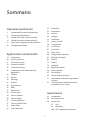 2
2
-
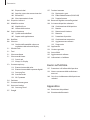 3
3
-
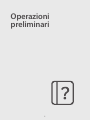 4
4
-
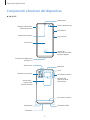 5
5
-
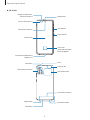 6
6
-
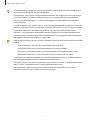 7
7
-
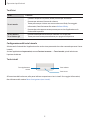 8
8
-
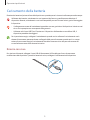 9
9
-
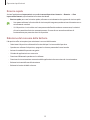 10
10
-
 11
11
-
 12
12
-
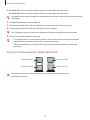 13
13
-
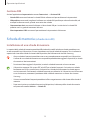 14
14
-
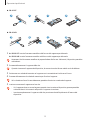 15
15
-
 16
16
-
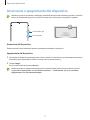 17
17
-
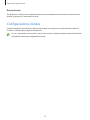 18
18
-
 19
19
-
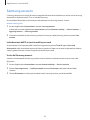 20
20
-
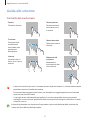 21
21
-
 22
22
-
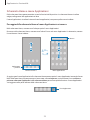 23
23
-
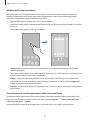 24
24
-
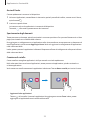 25
25
-
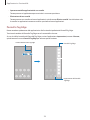 26
26
-
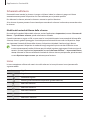 27
27
-
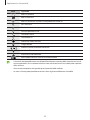 28
28
-
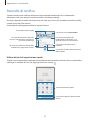 29
29
-
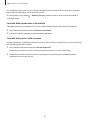 30
30
-
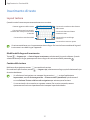 31
31
-
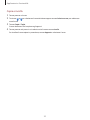 32
32
-
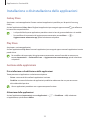 33
33
-
 34
34
-
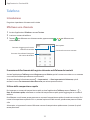 35
35
-
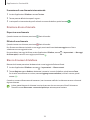 36
36
-
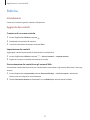 37
37
-
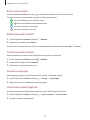 38
38
-
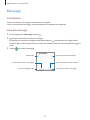 39
39
-
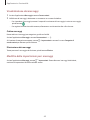 40
40
-
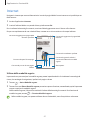 41
41
-
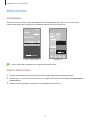 42
42
-
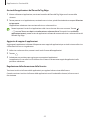 43
43
-
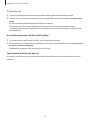 44
44
-
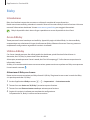 45
45
-
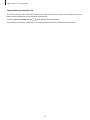 46
46
-
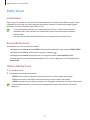 47
47
-
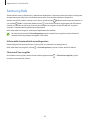 48
48
-
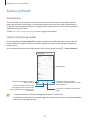 49
49
-
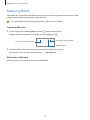 50
50
-
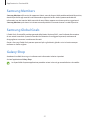 51
51
-
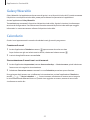 52
52
-
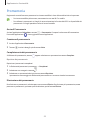 53
53
-
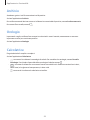 54
54
-
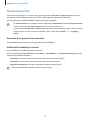 55
55
-
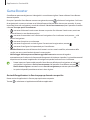 56
56
-
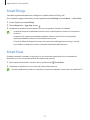 57
57
-
 58
58
-
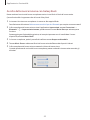 59
59
-
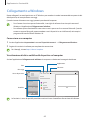 60
60
-
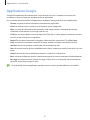 61
61
-
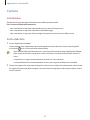 62
62
-
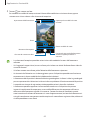 63
63
-
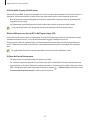 64
64
-
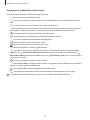 65
65
-
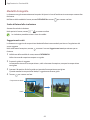 66
66
-
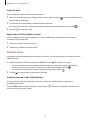 67
67
-
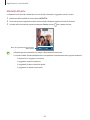 68
68
-
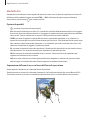 69
69
-
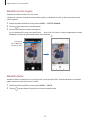 70
70
-
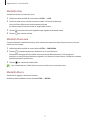 71
71
-
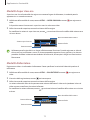 72
72
-
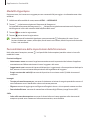 73
73
-
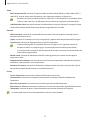 74
74
-
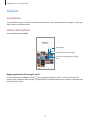 75
75
-
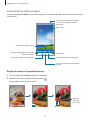 76
76
-
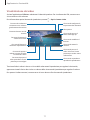 77
77
-
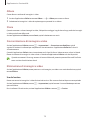 78
78
-
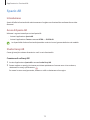 79
79
-
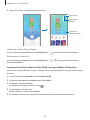 80
80
-
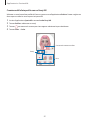 81
81
-
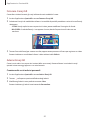 82
82
-
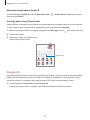 83
83
-
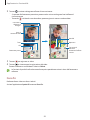 84
84
-
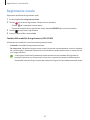 85
85
-
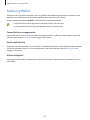 86
86
-
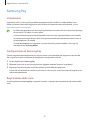 87
87
-
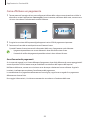 88
88
-
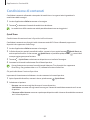 89
89
-
 90
90
-
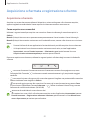 91
91
-
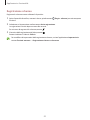 92
92
-
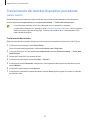 93
93
-
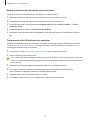 94
94
-
 95
95
-
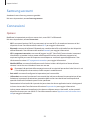 96
96
-
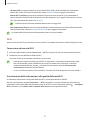 97
97
-
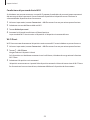 98
98
-
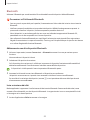 99
99
-
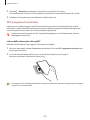 100
100
-
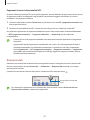 101
101
-
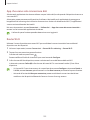 102
102
-
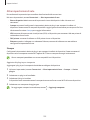 103
103
-
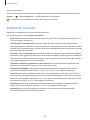 104
104
-
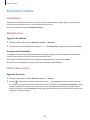 105
105
-
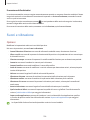 106
106
-
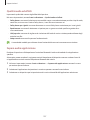 107
107
-
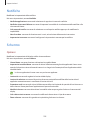 108
108
-
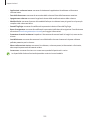 109
109
-
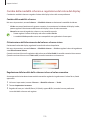 110
110
-
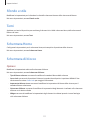 111
111
-
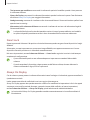 112
112
-
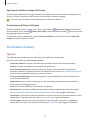 113
113
-
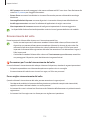 114
114
-
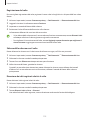 115
115
-
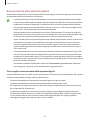 116
116
-
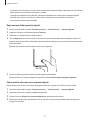 117
117
-
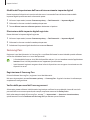 118
118
-
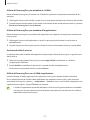 119
119
-
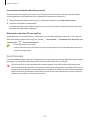 120
120
-
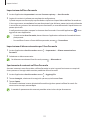 121
121
-
 122
122
-
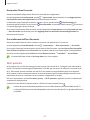 123
123
-
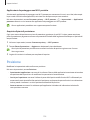 124
124
-
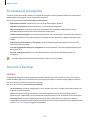 125
125
-
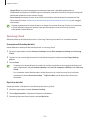 126
126
-
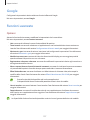 127
127
-
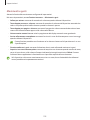 128
128
-
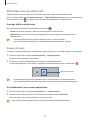 129
129
-
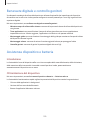 130
130
-
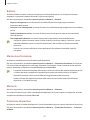 131
131
-
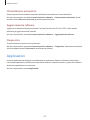 132
132
-
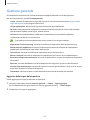 133
133
-
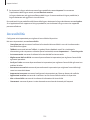 134
134
-
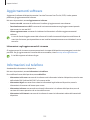 135
135
-
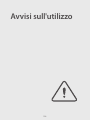 136
136
-
 137
137
-
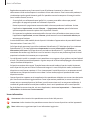 138
138
-
 139
139
-
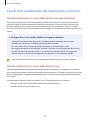 140
140
-
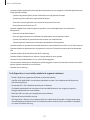 141
141
-
 142
142
-
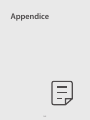 143
143
-
 144
144
-
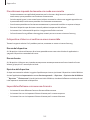 145
145
-
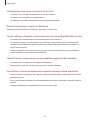 146
146
-
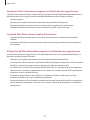 147
147
-
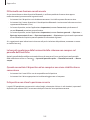 148
148
-
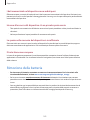 149
149
-
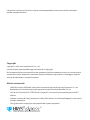 150
150
Samsung SM-A516B/DS Manuale utente
- Categoria
- Cellulari
- Tipo
- Manuale utente
- Questo manuale è adatto anche per
Documenti correlati
-
Samsung SM-A037G/DSN Manuale utente
-
Samsung SM-T225 Manuale utente
-
Samsung SM-A526B/DS Manuale utente
-
Samsung SM-A515X Manuale utente
-
Samsung SM-G998B/DS Manuale utente
-
Samsung SM-A226B/DSN Manuale utente
-
Samsung SM-A516B/DS Manuale utente
-
Samsung SM-G770F/DS Manuale utente
-
Samsung SM-G770F/DS Manuale utente
-
Samsung SM-A526B/DS Manuale utente